Come Risolvere Il Problema Del Telefono Che Non Si Connette Alla Rete WiFi su Android 2025
Se il vostro telefono non si connette al WiFi e avete problemi ad accedere a Internet sul vostro dispositivo, ci sono alcune cose che potete fare per eliminare questo problema sul vostro dispositivo. L'impossibilità di accedere a Internet fa perdere l'accesso alle e-mail, ai file online e a molti altri servizi che si utilizzano su Internet.
Fortunatamente, esistono diversi metodi per risolvere il problema del telefono che non si connette al WiFi sul dispositivo e per connettersi nuovamente a Internet. La seguente guida mostra tutti i modi per eliminare i problemi di connessione Wi-Fi dal vostro dispositivo.
- Parte 1. Perché il mio telefono non si connette al Wi-Fi
- Parte 2. Come risolvere il problema del telefono/tablet Android che non si connette al Wi-Fi
Parte 1. Perché il mio telefono non si connette al Wi-Fi
Prima di passare alle soluzioni, è bene sapere qual è la causa del problema sul dispositivo. Ci sono diversi fattori che possono causare il problema sul dispositivo, tra cui la configurazione delle impostazioni di rete, il router e persino il Bluetooth.
La sezione seguente contiene le soluzioni per tutti questi possibili colpevoli, in modo da evitare che il problema si ripresenti sul vostro telefono.
Parte 2. Come risolvere il problema del telefono/tablet Android che non si connette al Wi-Fi
Ecco i metodi che potete utilizzare per risolvere il problema della mancata connessione del telefono a una rete WiFi. Tutti i metodi sono facili da seguire e dovrebbero essere in grado di risolvere il problema in pochi minuti sul vostro dispositivo.
Modo 1. Spegnere e riaccendere il WiFi sul telefono
La prima cosa da fare è disattivare l'opzione Wi-Fi sul dispositivo. In questo modo si disattiva l'opzione Wi-Fi e poi la si riattiva, dando al telefono una seconda possibilità di stabilire una connessione corretta al router Wi-Fi.
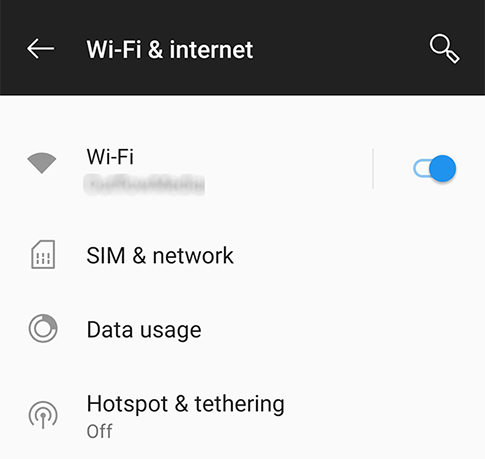
Per disattivare il Wi-Fi, aprire l'app Impostazioni sul dispositivo e toccare Wi-Fi e Internet. Nella schermata seguente, portare la levetta in posizione OFF per disattivare il Wi-Fi sul dispositivo. Attendere circa trenta secondi e riportare la levetta su ON.
In questo modo si dovrebbe risolvere il problema del Wi-Fi sul dispositivo.
Modo 2. Disattivare il Bluetooth
Se non si utilizza la funzione Bluetooth mentre si usa il Wi-Fi sul dispositivo, è consigliabile disattivarla perché potrebbe interferire con i segnali Wi-Fi.
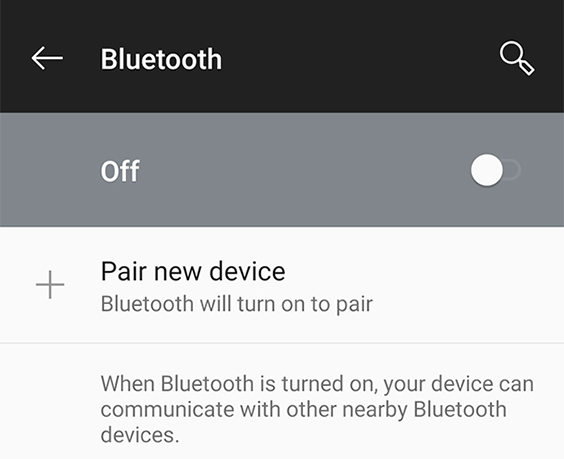
Per disattivare il Bluetooth, andate in Impostazioni > Bluetooth e connessione al dispositivo > Preferenze di connessione > Bluetooth e spostate la levetta sulla posizione OFF. In questo modo si disattiva il Bluetooth sul dispositivo.
Modo 3. Controllare il nome e la password del Wi-Fi collegato
Si consiglia di verificare che la rete Wi-Fi a cui si sta cercando di connettersi sia quella che si desidera utilizzare. È inoltre opportuno verificare che la password immessa sia quella corretta per accedere alla rete, poiché l'immissione di una password errata impedirà l'accesso alla rete sul dispositivo.
Il vostro provider di rete dovrebbe essere in grado di fornirvi il nome e la password Wi-Fi corretti per consentirvi di accedere alla rete dal vostro dispositivo.
Modo 4. Dimenticare la rete Wi-Fi e riconnettersi
Se la rete Wi-Fi è stata collegata in passato, potrebbe essere presente nell'elenco delle reti salvate del dispositivo. Si può provare a rimuovere la rete dall'elenco e poi riconnettersi per vedere se funziona.
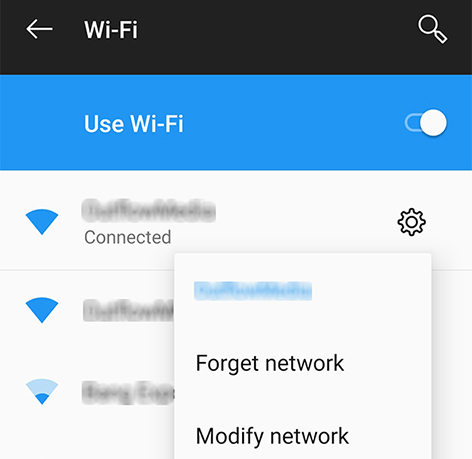
Avviate l'app Impostazioni sul dispositivo e toccate Wi-Fi e Internet, quindi Wi-Fi. Toccare e tenere premuta la rete WiFi che si desidera rimuovere e selezionare l'opzione Dimentica rete. È quindi possibile riconnettersi alla rete inserendo i dati di accesso corretti. In questo modo si dovrebbe risolvere anche il problema della disconnessione del telefono dalla rete WiFi sul dispositivo.
Modo 5. Riavviare il telefono
Se c'è un problema con i file temporanei o le impostazioni del dispositivo, è possibile riavviare il dispositivo per cancellare la cache del telefono. Quindi, è possibile connettersi alla rete Wi-Fi scelta per vedere se funziona.

Tenere premuto il pulsante di accensione sul dispositivo e scegliere l'opzione Riavvia per riavviare il dispositivo.
Modo 6. Riavviare il router
È anche possibile che il problema non riguardi il dispositivo ma il router. In questo caso, la cosa più semplice da fare per risolvere il problema è riavviare il router. Premete il tasto di accensione del router per spegnerlo. Quindi, premete di nuovo lo stesso tasto per accendere il router.
Modo 7. Attivare l'opzione "Mantieni il Wi-Fi attivo durante il sonno
Il telefono si disconnetterà automaticamente dalla rete Wi-Fi in determinati momenti se l'opzione Mantieni Wi-Fi attivo durante lo sleep è disattivata sul dispositivo. Se si attiva l'opzione, il telefono rimarrà sempre connesso alla rete. Ecco come fare.
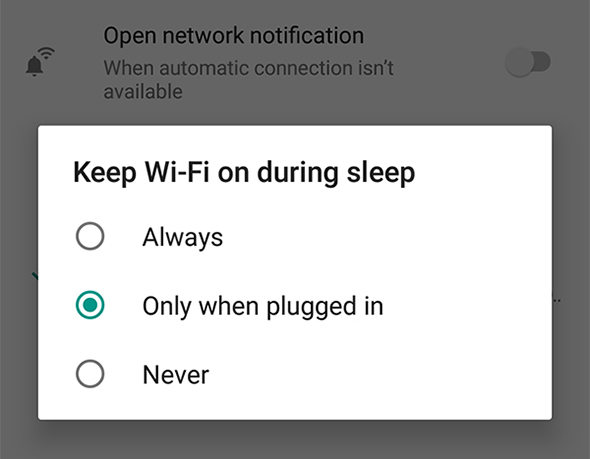
Andate su Impostazioni > Wi-Fi > Preferenze Wi-Fi > Avanzate > Mantieni Wi-Fi attivo durante il sonno e scegliete l'opzione Sempre. L'opzione dovrebbe essere attivata e dovrebbe risolvere il problema della connessione Wi-Fi sul dispositivo.
Modo 8. Rimuovere la cache e i dati di Wi-Fi Direct
Se siete utenti Samsung, potete provare a rimuovere la cache e i file di dati di Wi-Fi Direct dal vostro dispositivo per vedere se questo aiuta a risolvere il problema sul vostro dispositivo. I passaggi per eseguire l'operazione variano a seconda del dispositivo e si consiglia di dare un'occhiata a Google per scoprire i passaggi esatti per il proprio dispositivo.
Modo 9. Un clic per cancellare la partizione della cache
La rimozione dei vecchi dati dalla partizione cache aiuta a rimuovere le configurazioni vecchie e difettose e consente al sistema di creare nuovi file. In questo modo si dovrebbe risolvere anche il problema del Wi-Fi.
Utilizzate un software come ReiBoot per Android gratuito per riavviare il dispositivo in modalità di recupero Android. Il motivo per cui si desidera utilizzare il software è che consente di accedere alla modalità di recupero su qualsiasi dispositivo Android con un semplice clic.

Una volta entrati nella recovery, scegliete l'opzione wipe cache partition per portare a termine il vostro compito.

Modo 10. Eseguire un ripristino di fabbrica
Il reset di fabbrica del dispositivo ripristina tutte le impostazioni e le configurazioni ai valori di fabbrica. Se volete farlo per risolvere il problema, ecco come fare.
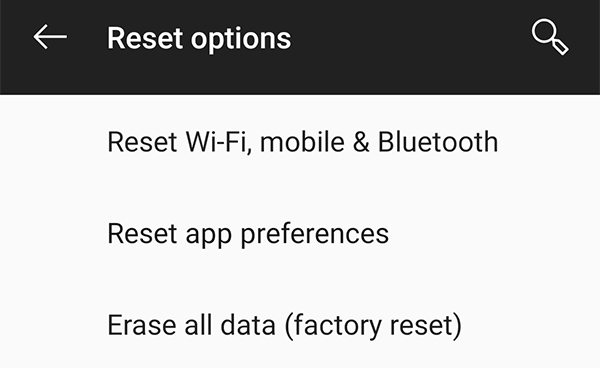
Aprite l'app Impostazioni sul vostro dispositivo e toccate Sistema seguito da Ripristino opzioni. Toccare Cancella tutti i dati (reset di fabbrica) nella schermata seguente per resettare il dispositivo.
Conclusione
Se vi state chiedendo "perché il mio telefono non si connette al WiFi", la guida di cui sopra risponde alla vostra domanda elencando i possibili colpevoli e mostrandovi come potete risolvere i problemi del Wi-Fi sul vostro dispositivo con diversi metodi.
Esprimi la tua opinione
Esprimi la tua opinione
Crea il tuo commento per Tenorshare articoli
- Tenorshare 4uKey supporta come rimuovere la password per il tempo di utilizzo schermo iPhone o iPad senza perdita di dati.
- Novità Tenorshare: iAnyGo - Cambia la posizione GPS su iPhone/iPad/Android con un solo clic.
- Tenorshare 4MeKey: Rimuovere il blocco di attivazione di iCloud senza password/Apple ID.[Supporto iOS 16.7].









